powerpoint学的时候难,其实就是一个熟能生巧的过程,每个人学习powerpoint的过程不一样,很多人就是因为没有坚持下去所以没有收获,有心人自然在学习中收获很多快乐,各种小技巧的发现都会让自己成就感。
【 tulaoshi.com - 电脑应用 】
本节为大家介绍利用PPT中插入对象功能实现图片的放大效果,首先打开演示文稿,依次选择插入、对象,在对话框中选择PPT演示文稿并确定,接着右击选择“背景”,在对话框中选择“填充效果”并选择一张图片,确定,应用即可。最终效果为当鼠标点击该图片时就会放大,再次点击恢复到最初状态。
步骤
1、打开一演示文稿,选择“插入”菜单中的“对象”。

2、在“插入对象”对话框中,选择PPT演示文稿并确定。
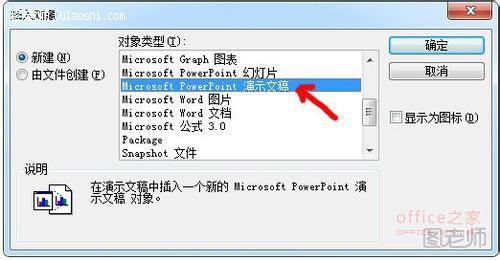
3、在插入的演示文稿上右击选择“背景”。
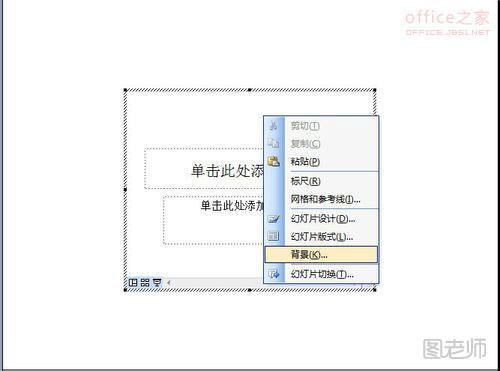
4、点击左下角的下拉按钮,选择“填充效果”。
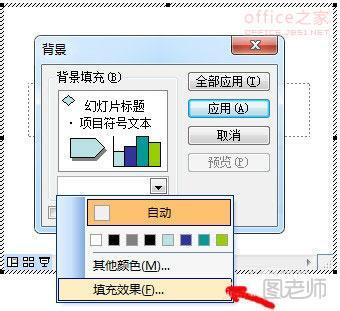
5、在“填充效果”的“图片”栏中,点击“选择图片”按钮选择一张图片,插入并确定,最后点击“应用”。演示一下效果,当点击该图片时,图片就会放大,再次点击后又恢复到原来状态。
(本文来源于图老师网站,更多请访问http://www.tulaoshi.com/diannaoyingyong/)
来源:http://www.tulaoshi.com/n/20150427/170888.html
看过《利用PPT的插入对象功能实现点击图片放大再点击恢复效果》的人还看了以下文章 更多>>